Comparte y pide información del cliente antes de la reserva para optimizar el check-in.
Dentro de la reserva en la pestaña "cliente" podemos editar los datos de éste. También se actualizarán en el CRM del cliente.
Datos del cliente en la reserva ANTES de editarlos
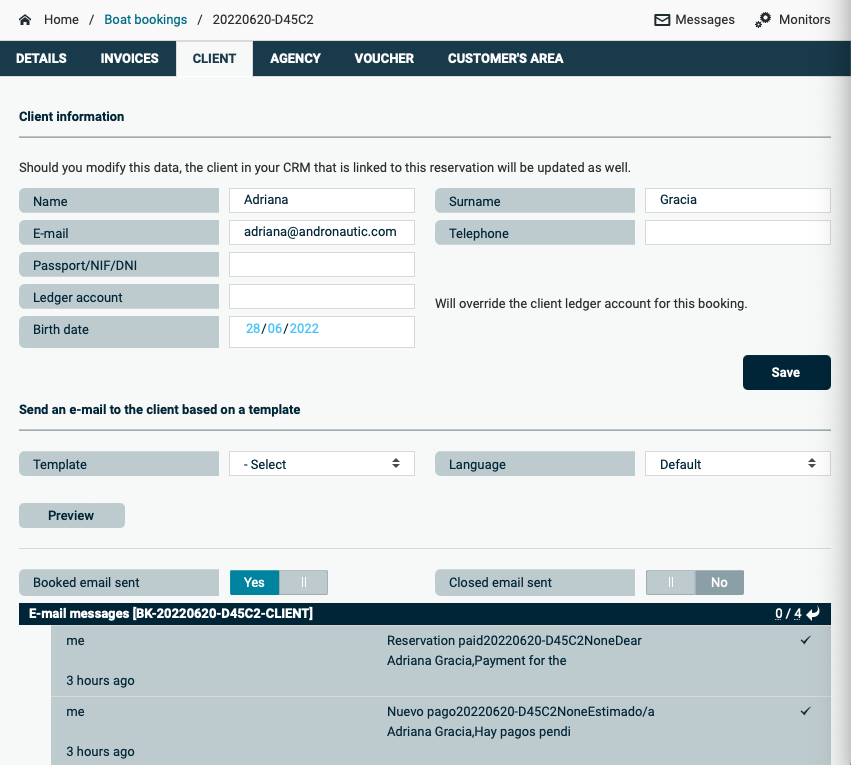
Datos del cliente en el CRM ANTES de editarlos en la reserva
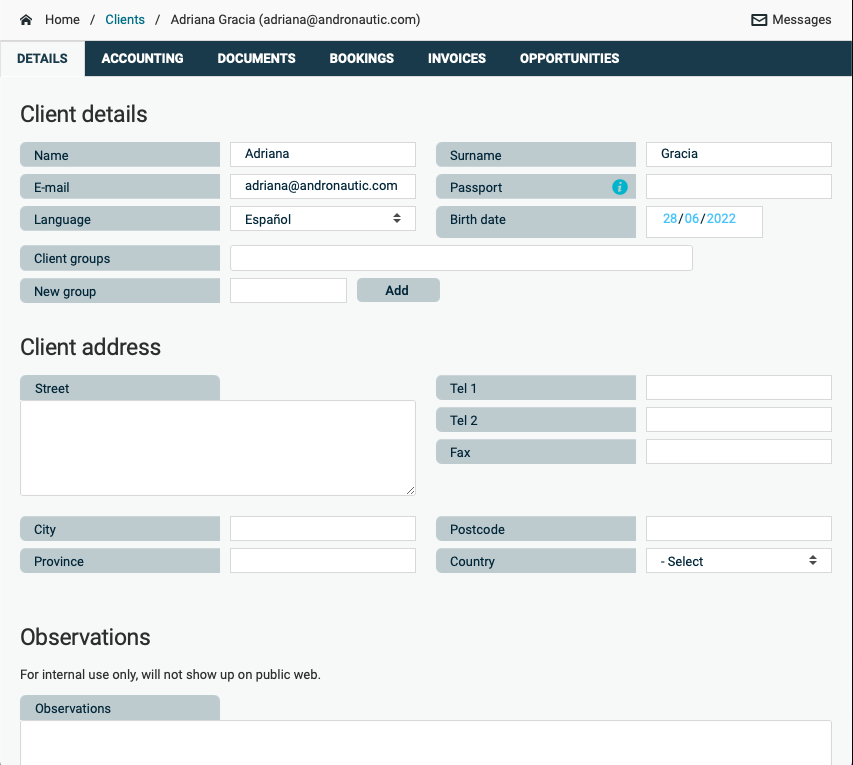
Datos del cliente en la reserva DESPUÉS de editarlos
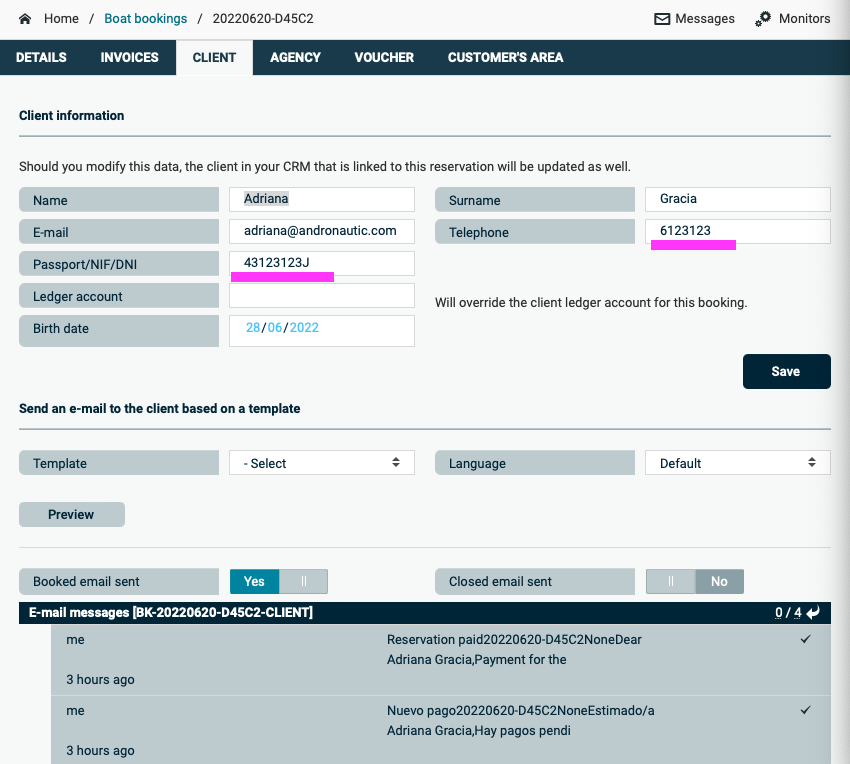
Datos en el CRM DESPUÉS de editarlos en la reserva
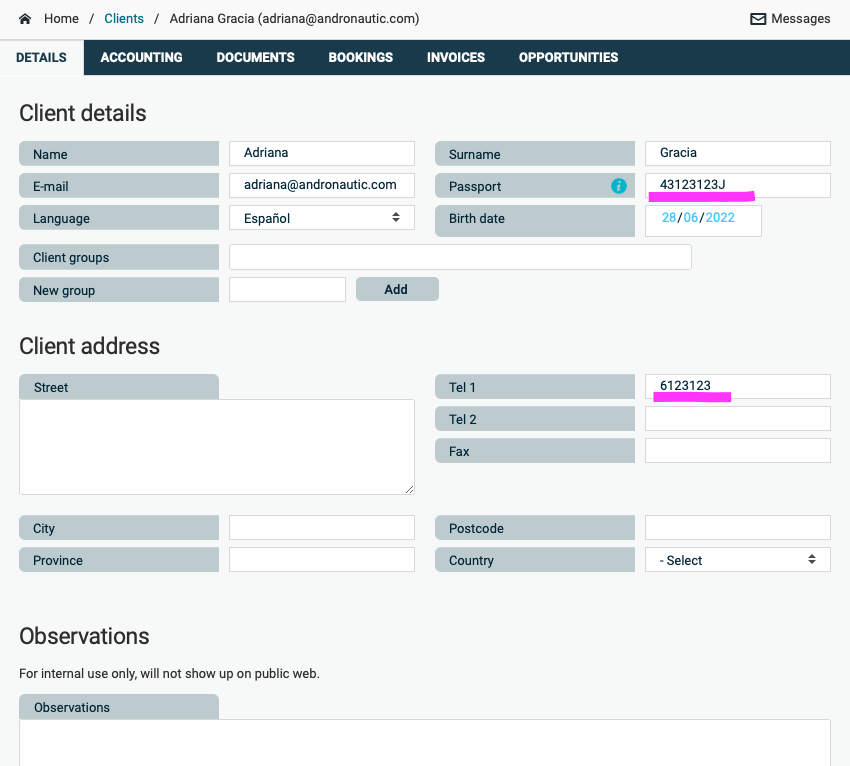
Desde los detalles de la reserva se puede acceder al CRM del cliente y podremos añadir datos que no aparecen en la reserva pero se necesitarán para las facturas, como por ejemplo la dirección. Para ello accedemos clicando en el nombre del cliente.
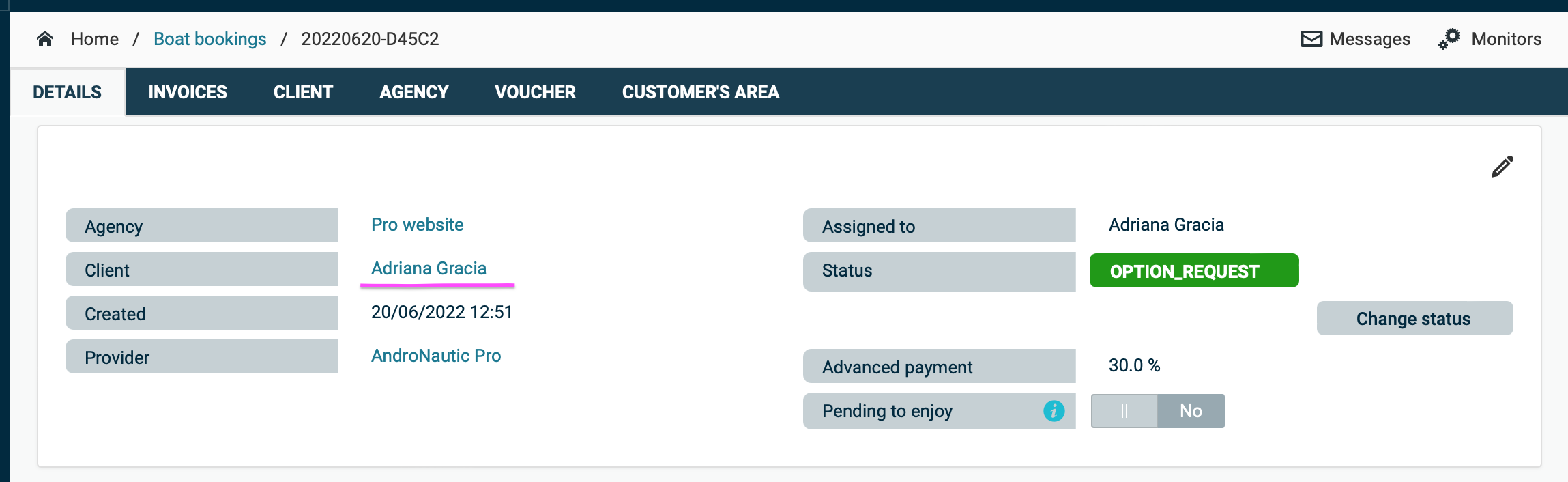
Desde el botón "Editar datos del cliente" se abrirá una pestaña nueva donde se podrá añadir más información. Una vez guardada, al pasar a la pestaña de la reserva debemos refrescarla para que ver la nueva información.
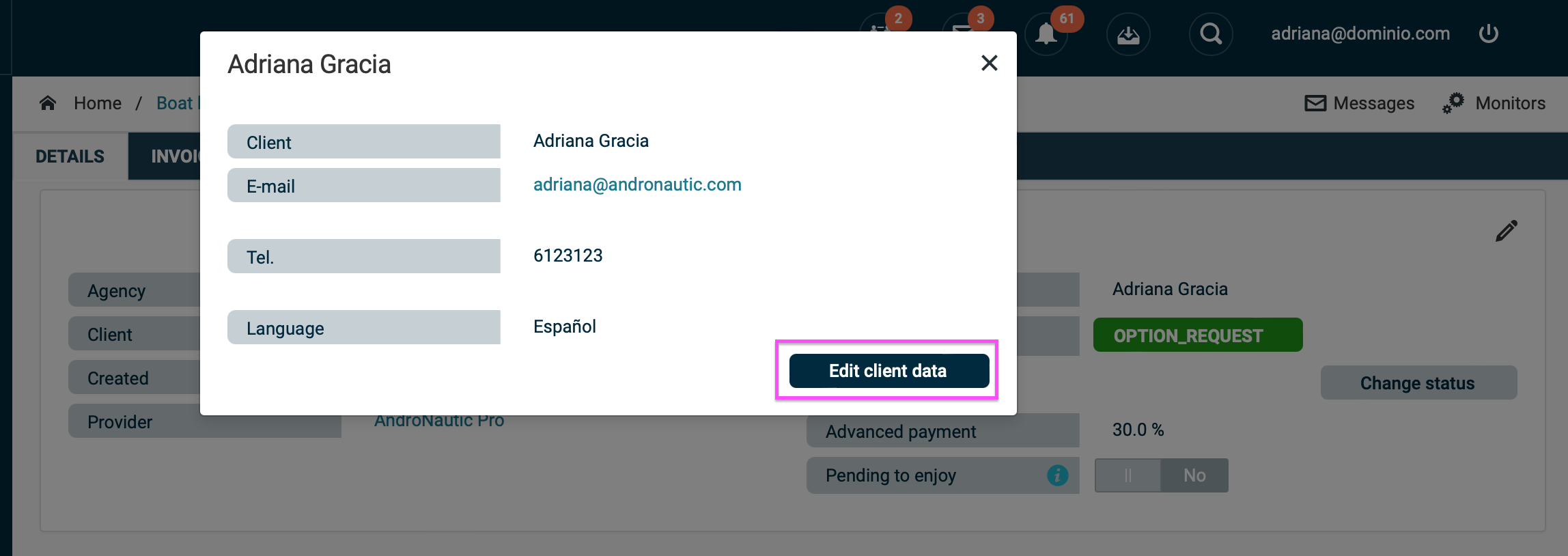
Dentro de la reserva, vamos a la pestaña "Cliente". Podrás ver el hilo de emails intercambiados con el cliente.
Para esto es fundamental que tengas activada la opción de enviar y recibir emails
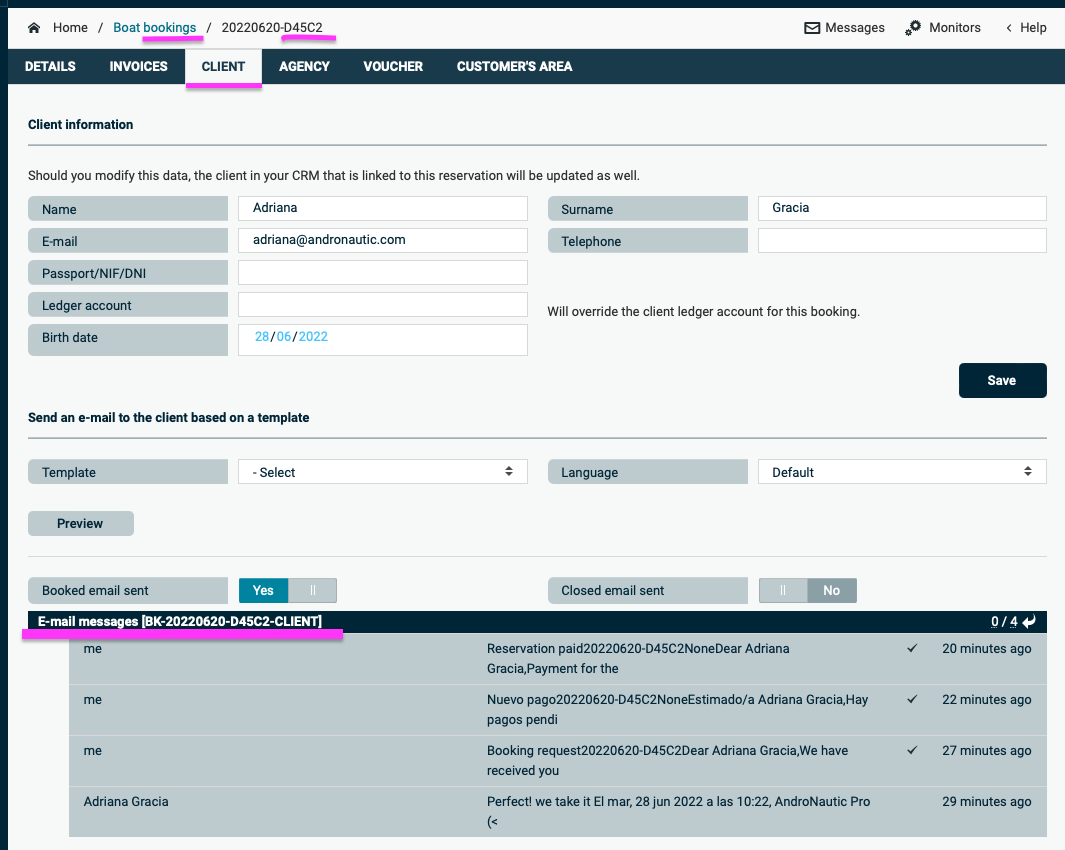
Desde la pestaña "Cliente" encontramos la sección "Enviar un correo electrónico al cliente basado en una plantilla".
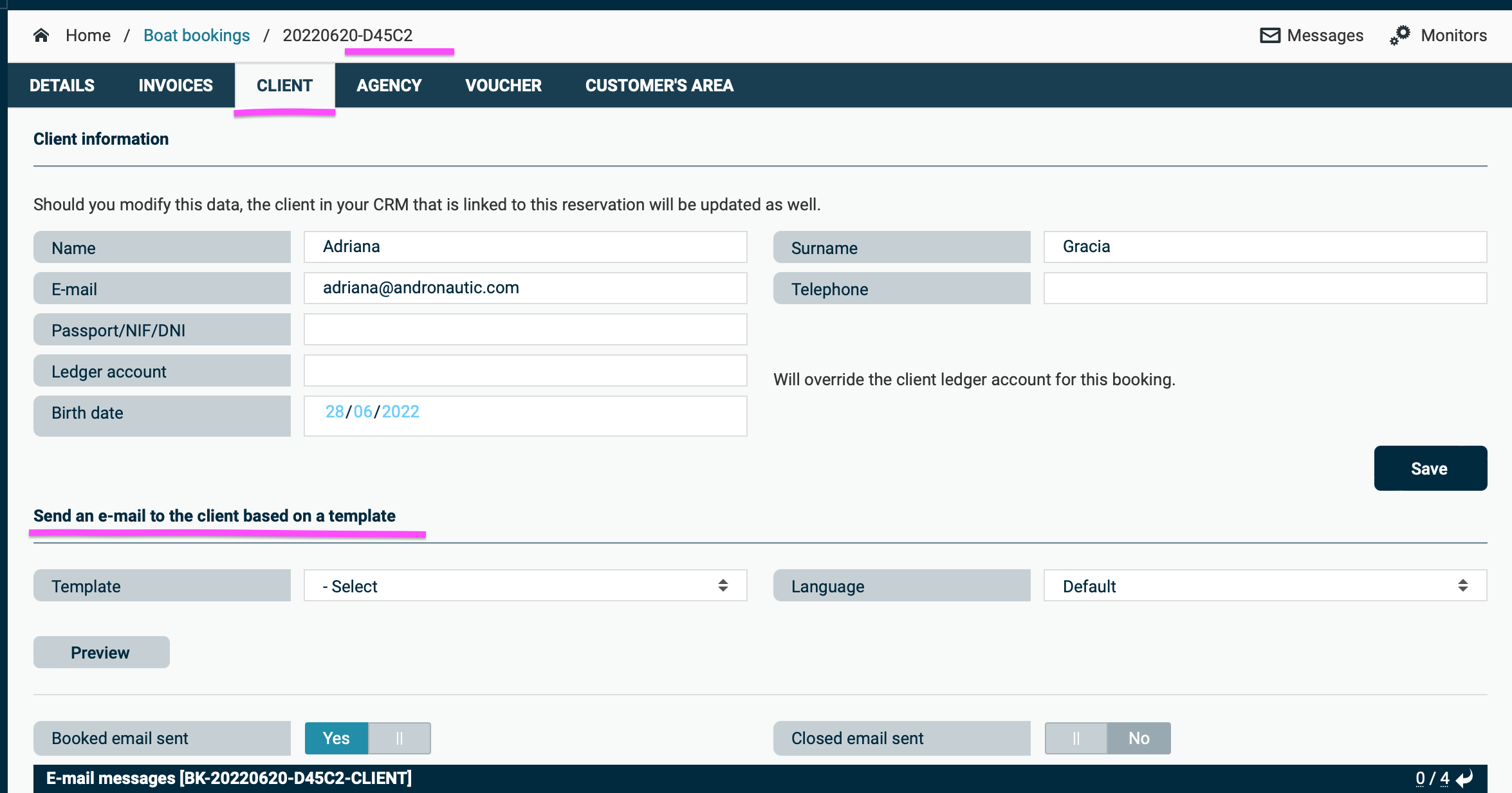
- Plantilla: según el estado de la reserva (Option_request / Option / Prebooked / Booked / Closed / Cancelled). Desde el siguiente enlace puedes aprender más sobre los estados de las reservas.
- Idioma: podemos elegir el idioma de envío del template. Por defecto tomará el idioma ingresado por el cliente o por ti en el CRM.
- Previsualizar: Se genera la plantilla de email. Podemos hacer modificaciones y añadir documentos, antes de enviar.

Al previsualizar el email podemos adjuntar archivos, editar el email, añadir más correo y desde la esquina derecha redimensionar la ventana. Una vez enviado el email nos aparecerá más abajo junto al resto de correos.
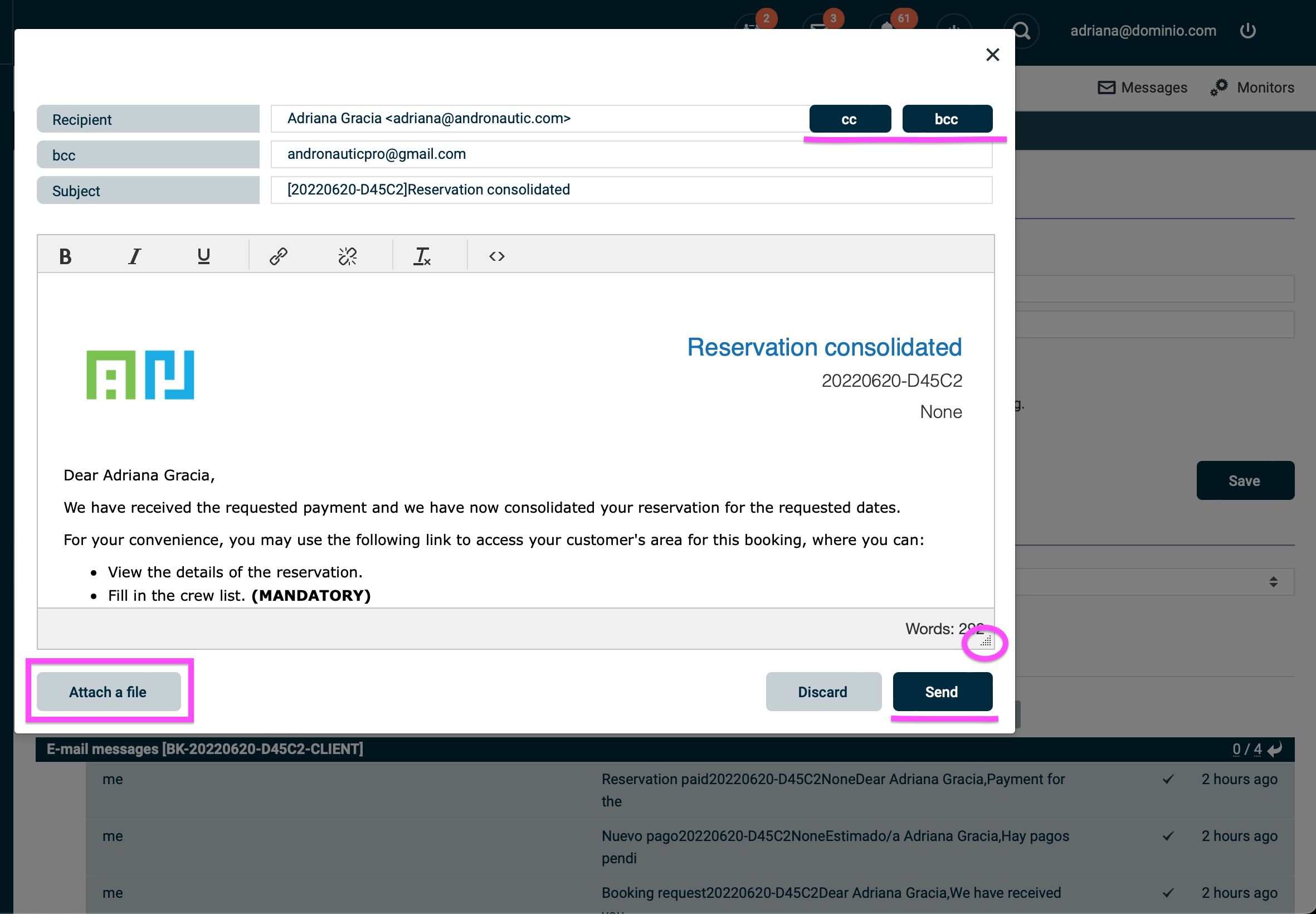
Desde la pestaña "Área del cliente" se encuentra:
- Link al área del cliente
- Lista de pasageros, la rellena el cliente desde el link
- Comentarios del cliente sobre la hora de llegada
- Preferencias de visualición para el cliente
- Facturación en otra dirección
- Añadir observaciones para el contrato
- Ficheros del cliente: contrato, titulación, número de pasaporte, lista de la compra, otros.
Desde esta pestaña se podrá comprobar toda la informacion que haya subido el cliente, además de poder editarla desde aquí.
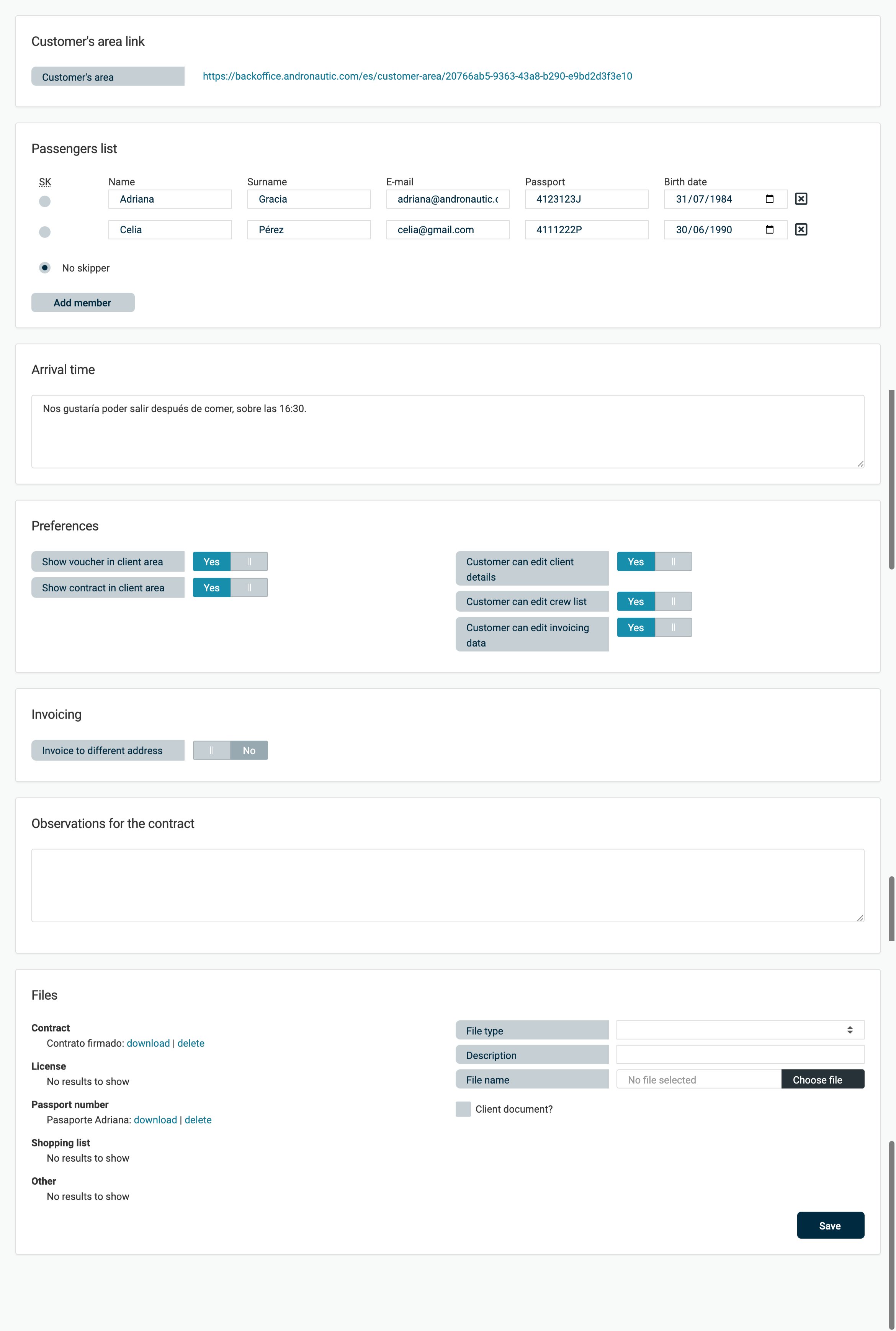
dentro del "Área del cliente" en la sección del "listado pasageros" se pueden añadir los datos del cliente.
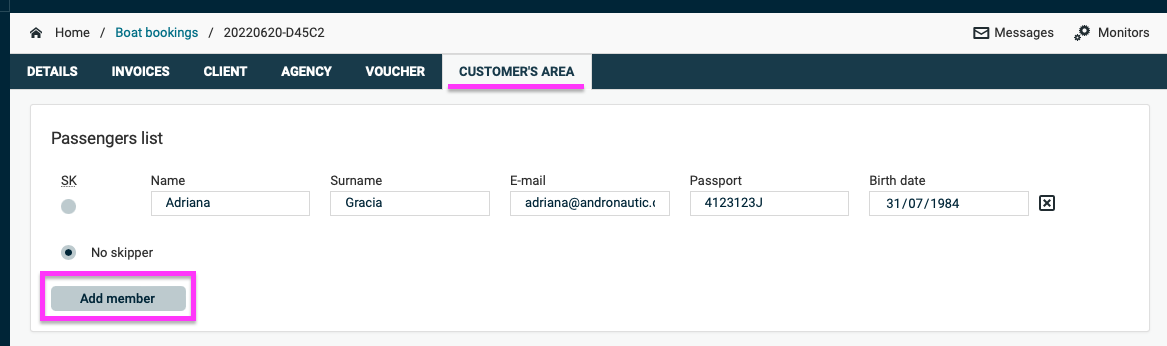
Desde la pestaña "Área de cliente" encontramos la sección "Ficheros" donde podremos elegir el tipo de fichero: contratos, titulación, número de pasaporte, lista de la compra, otros. Podremos añadir un descripción y para subir el documento debemos guardar.
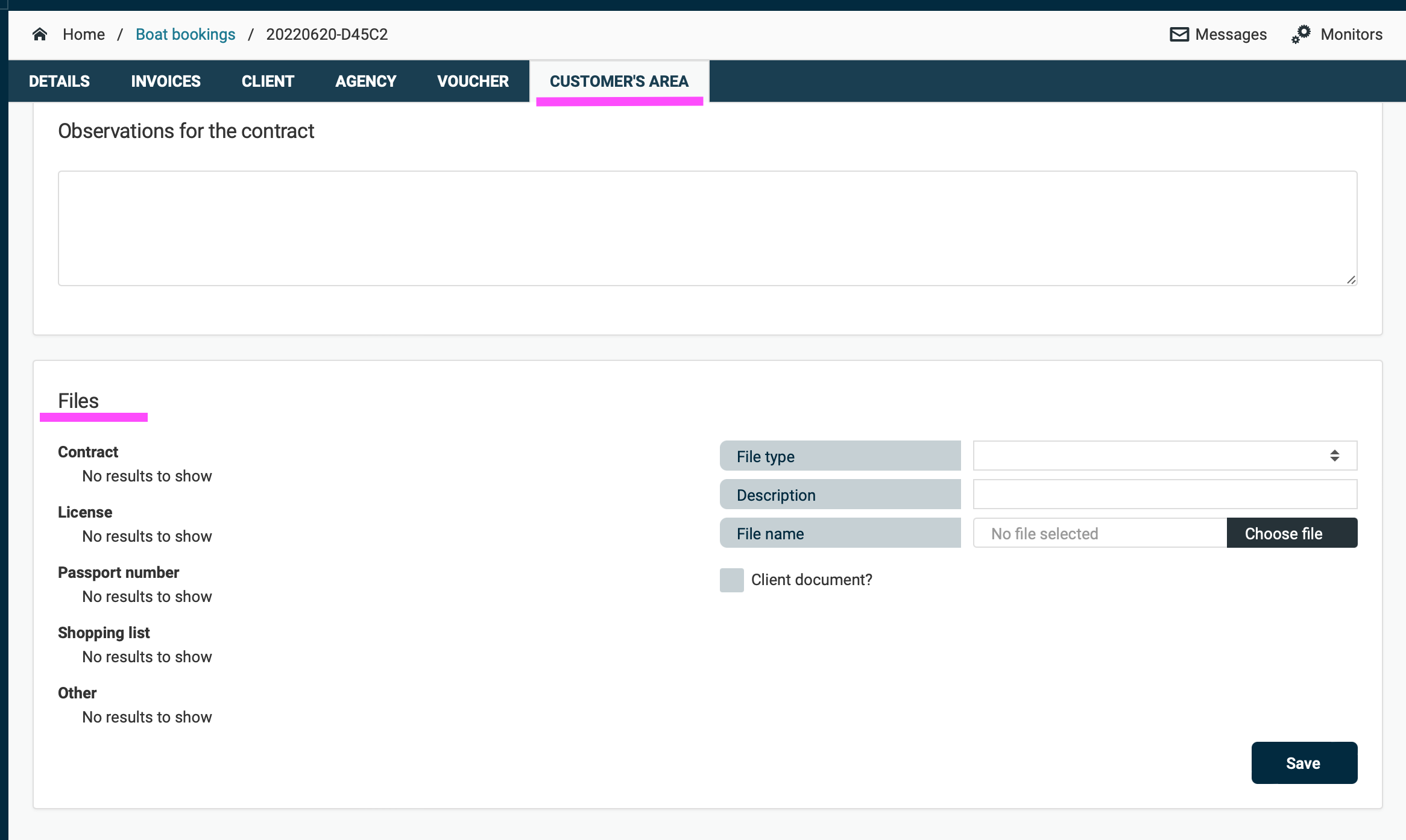
CONTACTA